Hensikt og omfang
Dokumentet er for alle ansatte i Helse Møre og Romsdal HF. Dette er en innføring i Helseforetakets elektroniske kvalitetssystem - Extend Quality System (EQS)

∙ Et nettbasert fagverktøy for kvalitetsstyring
∙ Verktøy for å finne prosedyrer, sjekklister, pasientforløp, organisasjonskart, kompetanse- og opplæringsplaner m.m
∙ Her skal man registrere og behandle uønska hendelser, pasientskader og forbedringsforslag.
Hvem har tilgang til EQS?
Alle ansatte og studenter skal ha tilgang til EQS. Brukertilgang gis når nærmeste leder varsler om ansettelsen i IAM (Identitetshåndtering og tilgangsstyring i Helse Midt – Norge) og den ansatte får en e-post adresse.
Tilgang for eksterne kan bestilles via toppadministrator i EQS i Fagavdelingen.
Hvor finner man EQS?
Gå inn via Internett Explorer på Startmenyen:
![]()
Du vil da automatisk komme inn på din enhets meny.
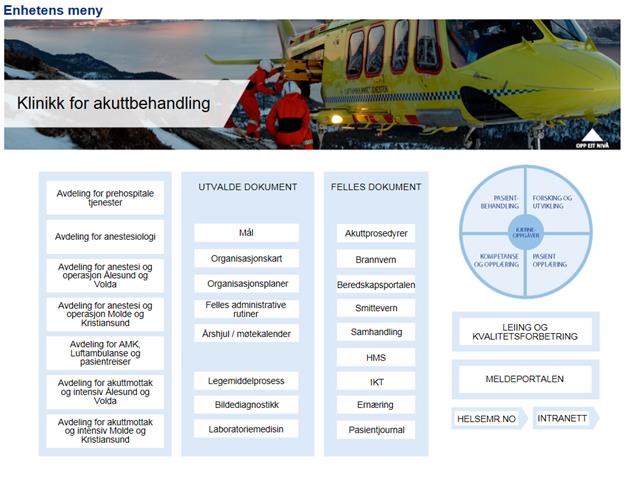
Vi kan også se de andre helseforetakene i Midt – Norge sin EQS
Velg først helseforetak via Internett Explorer på Startmenyen:
![]()

Brukerveiledning
I EQS finner du forskjellige veiledninger i EQS kompetanse og opplæringsportal Kompetanse- og opplæringsportal kvalitet og pasienttryggleik
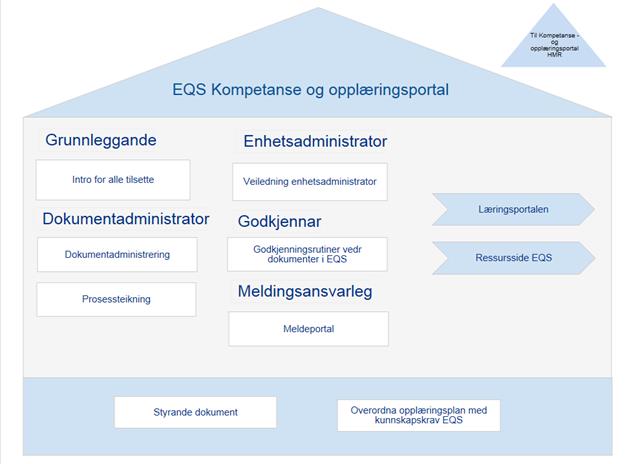
I tillegg vil du i EQS finne en utførlig brukerveiledning nederst i høyre side:
![]()
Dokumentkategori
Dokumentkategorimenyen er skjult i visningsbildet, men åpner seg ved å trykke på ikonet øverst til venstre i visningsbildet.

Der det er en liten pil, vil du også finne underkategorier:
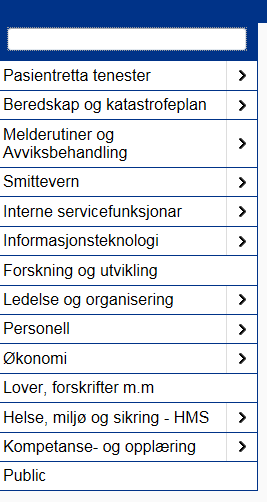
Organisatorisk enhet
I toppmenyen vises aktiv enhet. Ved å klikke på enhetsnavnet kan du velge en annen enhet, slik at du kan se EQS slik brukeren i denne enheten ser den. Du får ikke adgang til dokumenter som du ellers ikke har rettigheter til ved å endre enhet i enhetsoverskriften, kun dokumenter som uansett er åpne for brukere fra andre enheter. Du kan velge hvilken enhet du vil se på dokumentene til ved å gå trykke på huset ved siden av navnet ditt (øverst til høyre):
![]()
Klikk på + tegnet foran den organisatoriske enheten du vil se dokumentene til og klikk på navnet:
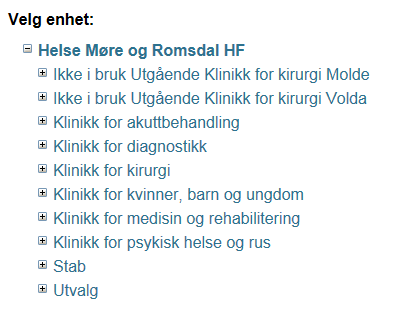
Komme tilbake til din enhets meny
Ved å trykke på logoen kommer du tilbake til din enhets meny

Min profil
Ved å trykke på navnet ditt får du opp din profil i EQS:
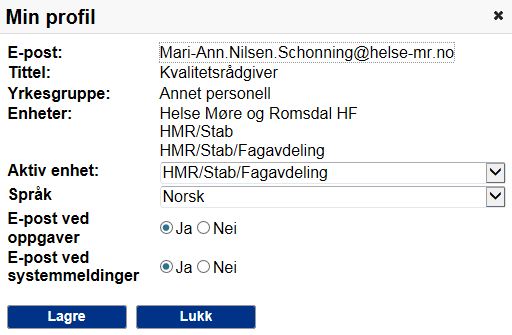
Her kan du også endre hvilken enhet som skal være din aktive enhet. Det er viktig at du har riktig aktive enhet når du skal registrere melding, og også i forhold til hvilken enhetens meny / inngangsbilde du kommer inn i.
Søk etter dokument
Enkelt søk
Her søker du i tittel og innhold på alle globale dokumenter og dokumenter som gjelder for din aktive enhet. Skriv inn søkebegrepet og trykk ENTER eller klikk på «lupen» til høyre for søkefeltet.
![]()
Avansert søk
Her skriver du inn søkebegrepet og om du skal søke kun i dokumentet eller i både titler og dokumentinnhold. Du kan også velge blant enheter, kategorier, yrkesgrupper og dokumenttyper.
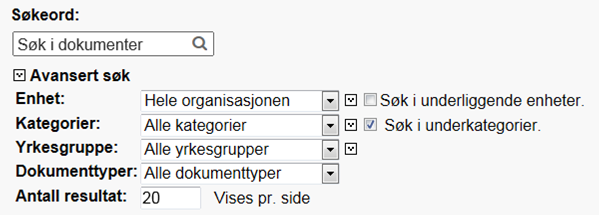
Søk etter dokument under utforming og utfasede dokument
Gå først inn i Arbeidsdelen i EQS.
Søk i dokumenter oppe øverst til venstre
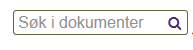
Trykk Avansert søk
Hak av for Søk i dokumenter under utforming eller utfasede dokument
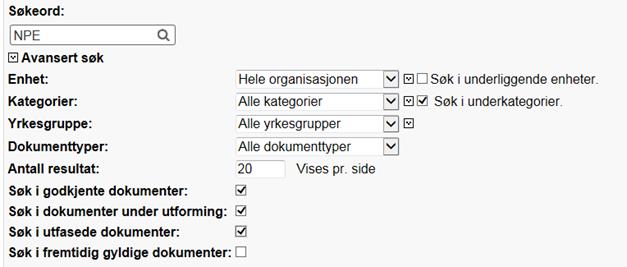
Gå tilbake til Visningsdelen fra Arbeidsdelen
Trykk på Gå til visningsdelen øverst opp til høyre rett under navnet ditt
![]()
Type dokument
Fargen på ikonet foran dokumentet viser hvor vidt dokumentet gjelder kun for din seksjon / avdeling / klinikk eller for hele helseforetaket
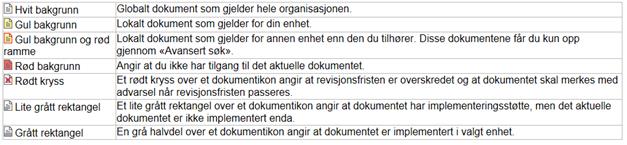
Nye dokumenter, implementering, oppgaver og systemmeldinger
![]()
Du holder deg oppdatert på gjeldende prosedyrer, retningslinjer ved å regelmessig gå inn på nye dokumenter. 
Dokumenter med implementeringsstøtte betyr at du må lese dokumentet og bekrefte at du har lest og forstått, eller at det ikke er relevant for deg.
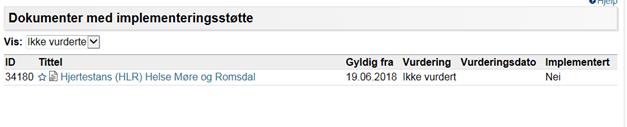

Under Oppgaver vil du kunne se om du har dokument som du bør revidere, om du skal behandle meldinger og om dokument du er ansvarlig for er godkjent / utfaset.
Under Systemmeldinger blir du orientert om kommentarer til dokument du er ansvarlig for og høringsrunder som er avsluttet.
Dokumentfaner
Alle dokumenter har flere faner øverst. Mulige faner er «Innhold», «Bakgrunn», «Relatert» og «Mer info».
![]()
Innhold viser selve dokumentet og kapittelmeny
Bakgrunn: generell bakgrunnsinformasjon, søkeord
Relatert: Vedlagte dokumenter, sjekklister, lenker, andre EQS dokumenter e.l.
Mer info: Opplysninger om dokumentet (godkjent dato, dokumentadministrator, forfattere, revisjonsfrist m.m.)
Revisjonskommentar: Informasjon om hvorfor et dokument er revidert og hva som er endret
Gi kommentar, Favoritt, E – post, PDF, Skriv ut, Handlinger
Når du står i et dokument vil disse fanene være opp til høyre:
![]()
Gi kommentar
Du kan sende en melding til den som er dokumentadministrator.
Favoritt
Du kan legge dokument som du anser som viktige til Mine favoritter under enhetens meny i åpningsbildet i EQS.
Når du står i dokumenter, klikker du på stjernen foran Favoritt (opp til høyre).
Eller du kan klikke på stjernen foran tittelen på dokumentet fra en dokumentliste.

Når du heretter logger deg på EQS vil disse dokumentene legge seg under enhetens meny
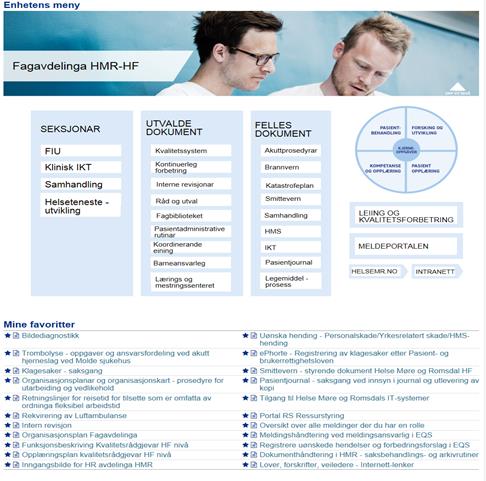
E – post
Du kan sende dokumentet med e- post
Dokumentet vises i PDF.
Skriv ut
Du kan skrive ut dokumentet enten med standard topptekst eller med utvidet topptekst.
Handlinger
Viser funksjoner den enkelte bruker har tilgang til avhengig av hvilken brukertype man tilhører i EQS (toppadministrator, enhetsadministrator, vanlig bruker, fellesbruker).
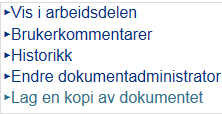
Registrere uønskede hendelser og forbedringsforslag
Alle ansatte skal registrere uønskede hendelser som gjelder pasienter, systemsvikt og forbedringsforslag i EQS. Se Registrere uønskede hendelser og forbedringsforslag i EQSRegistrere uønskede hendelser og forbedringsforslag i EQS (Ikke tilgjengelig)